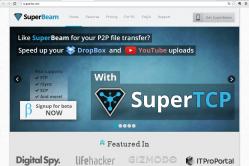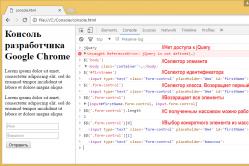Жаропонижающие средства для детей назначаются педиатром. Но бывают ситуации неотложной помощи при лихорадке, когда ребенку нужно дать лекарство немедленно. Тогда родители берут на себя ответственность и применяют жаропонижающие препараты. Что разрешено давать детям грудного возраста? Чем можно сбить температуру у детей постарше? Какие лекарства самые безопасные?
Мобильность лэптопа подчас играет с ним злую шутку: пользователь, стремясь создать наиболее комфортные условия работы, проливает на него жидкость, что может привести к поломке устройства и утрате информации.
Чтобы не допустить такого развития событий, нужно точно знать, что делать, если попала вода на клавиатуру ноутбука. Портативный компьютер можно залить и другими жидкостями, этот вариант рассмотрим далее.
Последовательность действий, если залил ноутбук водой
Сразу оговоримся, что указанный ниже алгоритм поможет, если устройство столкнулось с ограниченным количеством жидкости (например, на кнопки был пролит стакан). В случае утопления в ванне или аналогичной по масштабам катастрофы спасти дорогостоящее оборудование вряд ли возможно.
Итак, если пролил воду на , придется выполнить следующие действия:
- отключите оборудование от электросети: выдерните провод, отсоедините все оставшиеся кабели;
- когда внешние источники питания отсутствуют, выключите сам ПК, для этого нажмите и удерживайте кнопку питания, пока не погаснет дисплей;
- переверните клавиатурой вниз, чтобы влага не достигла материнской платы;
- отключите флешки, роутеры, usb-модемы и т.д.;
- теперь можно переходить к удалению влаги: не переворачивая, протрите все части махровым полотенцем или салфеткой;
- осталось просушить ПК, положив его на пару суток под вентилятор.
После сушки проверьте работоспособность: если машина включилась, поспешите сохранить важную информацию.

Что делать, если разлили не воду?
Портативный компьютер можно залить вином, сладким чаем, кофе и другими напитками. Содержащийся в них сахар засоряет внутренние комплектующие, приводит к окислению платы. Чтобы этого не допустить, нужно до просушки разобрать устройство и ватными тампонами, смоченными в спирте, удалить грязь. Не забудьте, что самостоятельная разборка аннулирует гарантию, поэтому имеет смысл обратиться в сервисный центр.
Распространенная причина поломки ноутбуков – пролитые напитки и вода. Вещество, пролитое на корпус устройства, сразу попадает внутрь и обволакивает аппаратные компоненты: главную материнскую плату, звуковую карту, процессор, систему охлаждения и остальные элементы. Пользователи проливают на ПК чай, пиво, кофе, газировку, воду и прочие напитки. Согласно статистике, каждый двухсотый владелец портативного компьютера проливает на свое устройство чашку с жидкостью. Держите чашки подальше от ПК, таким образом вы никогда не столкнетесь с механической поломкой, которая является следствием пролитого чая, кофе и так далее. Рассмотрим несколько рекомендаций, как починить клавиатуру на ноутбуке и спасти ПК.
Залитый жидкостью ноутбук или ПК нуждается в ремонте
Виды жидкостей и их влияние на устройство
Ели жидкость попала на материнскую плату – это означает, что контакты платы замкнуты, поэтому компьютер не включается. В таком случае необходимо показать специалисту. В первые минуты после происшествия нужно помыть клавиатуру ноутбука. Никогда не используйте влажные тряпки, протирайте клавиши только сухими антистатическими тканями.
Клавиши хрустят после пролитой воды? Если залипла клавиша на ноутбуке, тщательно прочистите клавиши старой зубной щеткой с добавлением обычного средства для снятия лака с ногтей. Средство удаляет загрязнения и мгновенно выветривается за счет спирта и ацетона в составе.
Средство для снятия лака с ногтей эффективно помогает при очистке клавиатурыЧтобы лучше понять, как поступить, прочитайте о типах пролитой жидкости. От вида вещества напрямую зависит тип ремонта. Жидкости бывают:
- опасные (агрессивные). Такие вещества очень быстро проникают внутрь устройства и моментально наносят серьезный вред всем аппаратным компонентам системы;
- безопасные (не агрессивные). ПК «излечивается» от таких средств в большинстве случаев.
Пролита безопасная жидкость
Следуйте нижеуказанной инструкции, чтобы своевременно реанимировать ПК после залития водой:
переверните ноутбук «вверх тормашками», чтобы вытекла вся вода. Оставьте портативный компьютер в таком положении на сутки. 24-48 часов достаточно для того, чтобы компьютер полностью просох;
Никогда не включайте не просушенный компьютер и не сушите ничего феном!
быстро выполнив первые шаги инструкции, вы сэкономите время на дальнейших ремонт. После полной просушки устройство включится. После включения не работают кнопки? Заменить клавиатуру на ПК можно в домашних условиях. Купите кнопки для вашей модели ПК и установите их, следуя инструкции к модели ПК.
если пользователь пролил на ноутбук воду, первым делом выключите ноутбук. Удерживайте кнопку питания на протяжении пяти секунд, устройство отключится полностью. Достаньте аккумулятор. Чем раньше вы обесточите ПК, тем эффективнее будет ремонт;
Первым делом — отключите батарею ноутбукаесли залил ПК, в первую очередь его надо перевернуть и отщелкнуть клавиши. Влажность под клавиатурой – прямой показатель того, что аппаратные компоненты залиты и наоборот, компьютер не поврежден изнутри, если поддон клавиш сухой. Снятую клавиатуру промойте теплой водой с добавлением моющего средства.
полностью обесточьте и просушите ПК. Подробнее действия описаны в предыдущей инструкции;
в восьмидесяти процентов случаев сначала жидкость попадает на кнопки, а потом проникает в корпус и заливает аппаратные компоненты: процессор и главную плату. Производители добавляют под кнопки специальную пленку, которая препятствует проникновению влаги. Если пользователь пролил на ноутбук чай, сначала нужно промыть клавиатуру ноутбука после залития, а потом убрать на ноутбуке. Прочистите залипшую поверхность спиртовым раствором;
Промывка клавиатуры от агрессивной жидкостиПосле просушки ПК не включается
Если ПК не включается, отнесите его в профессиональный ремонт ноутбуков. Во время происшествия была залита материнская плата. Починить ее самостоятельно очень сложно, а замена клавиатуры в ПК своими руками – вполне возможное действие со стороны пользователя.
Чтобы заменить кнопки, открепите их и промойте клавиатуру. После того, как все лишние компоненты смыты, ее можно и не выбрасывать. Покупайте только оригинальную клавиатуру, которая соответствует модели устройства.
ПОСМОТРЕТЬ ВИДЕО
Если вы разбираетесь в строении ПК, выполните ремонт внутренних компонентов самостоятельно: откройте корпус и снимите главную плату. Тщательно просушите плату и обработайте ее сухой кисточкой (косметической или художественной).
Итак, вы пролили жидкость на свой ноутбук.
Имейте в виду, что с момента, когда жидкость только попала на ваш компьютер до момента, когда она просочится внутрь, у вас есть всего несколько секунд, чтобы извлечь аккумулятор и отсоединить адаптер питания. Чем быстрее вы это сделаете, тем больше у вас будет шансов избежать короткого замыкания и сохранения вашего компьютера.
Первое, что нужно сделать
1.
Отсоедините все компоненты, которые в данный момент подключены к ноутбуку - мышь, кабели, флэш-накопители, DVD-диски.
2. Откройте и переверните ноутбук так, чтобы попавшая жидкость максимально стекала с корпуса. Оставив ноутбук в таком положении, протрите сухим бумажным полотенцем все поверхности, на которые попала жидкость.
Что касается самих жидкостей: вода в наименьшей степени способствует появлению коррозии, а сладкие и алкогольные жидкости являются наиболее опасными в этом плане. В любом случае, ваша цель состоит в устранении последствий их влияния путем немедленной сушки компьютера.
После этого у вас есть 2 пути: либо отнести ноутбук в сервисный центр, либо постараться высушить его самому. Внимание! Если ноутбук все ещё находится на гарантии, то любое вмешательство и самостоятельный ремонт могут послужить поводом для снятия его с гарантии.
Помните, что ни сайт tech — today . ru , ни автор статьи не несут ответственности за ущерб, причиненный вашему компьютеру.
Начинаем
Насколько сложным бы это не казалось, но нужно разобрать ноутбук, чтобы понять какой ущерб был нанесен. Извлеките батарею, если вы еще не сделали этого. Затем снимите клавиатуру, верхнюю панель, диски (жесткие и оптические), модули памяти, и, конечно, материнскую плату. Чтобы сделать все правильно, лучше воспользоваться инструкцией производителя. Но если у вас её нет, то следуйте указаниям ниже:
- Возьмите небольшую крестовую отвертку и нож (или любой подобный ему предмет – плоский и тонкий): отвертка потребуется для выкручивания винтов, а нож - для снятия пластиковых панелей.
- На большинстве ноутбуков панель с клавиатурой
идёт отдельно и снимается без особых трудностей. Если у вас именно такая модель, начните с выкручивания винтов (либо с открывания защелок – в зависимости от модели ноутбука).Снимая панель, будьте осторожны, т.к. под ней может находится шлейф, который легко повредить резким движением.
- Выкрутив винты, осторожно снимите панель (при необходимости воспользуйтесь ножом). Воздержитесь от использования чрезмерной силы: если панель не снимается или снимается с трудом, проверьте, все ли винты вы выкрутили (особенно вдоль верхней части клавиатуры). Сняв клавиатуру, отсоедините шлейф и отложите панель в сторону.
- Переходим к материнской плате. Если она выглядит сухой, останавливаемся на достигнутом. Если она мокрая, вам потребуется её снять. Во-первых, вы можете надеть антистатический браслет, чтобы избежать исходящего электростатического разряда, который может уничтожить ваш ноутбук. Во-вторых, отсоедините кабели, соединяющие внутренние компоненты с материнской платой. Удалите винты, если они есть, и отсоедините кабели подключения материнской платы к плате питания.
Сушим
Осмотрите каждый компонент, который вы вынули/отключили, чтобы проверить его на наличие признаков влаги или коррозии. Любые влажные детали должны быть высушены. Обратите внимание, что если на ноутбук попала не вода, а другая жидкость, её нужно удалить с помощью 99% изопропилового спирта, который удаляет грязь, не повреждая детали и не оставляя следов. Если вы видите следы коррозии, возьмите зубную щетку, окуните её в спирт, встряхните, чтобы удалить лишнюю жидкость, и ототрите коррозию от детали. Для экрана смешайте спирт и дистиллированную воду в пропорции 1 к 1 (водопроводная вода оставит осадок, из-за чего может произойти короткое замыкание), и воспользуйтесь мягкой безворсовой тканью, чтобы осторожно очистить и просушить экран.
Обдувая детали сжатым воздухом, вы ускорите процесс испарения спирта. Как только вы закончите, оставьте все это обсыхать на два-три дня в теплом, сухом месте. Вентилятор ускорит процесс сушки, но ни в коем случае не используйте фен, так как это может привести к проблемам со статическим электричеством.
Собираем всё обратно
После того, как вы разобрали компьютер, высушили все компоненты (дав им время, чтобы просохнуть), вы можете выполнять инструкции в обратном порядке, чтобы вновь собрать ноутбук и проверить, работает ли он.
Если у ноутбука имеются неисправности, отнесите его в сервисный центр. Даже если на первый взгляд он работает исправно, клавиатура может быть серьезно повреждена и, возможно, её нужно будет заменить. Вы можете уточнить, какая клавиатура подходит для вашей модели ноутбука и купить её в Интернете (они обычно стоят от $ 30 до $ 60), а дальше либо сдать все это в сервисный центр, или поменять клавиатру самому.
Если ваш ноутбук не разбирается
Что делать, если у вас MacBook Air или другой ноутбук, который никак не разбирается? Это приводит к резкому сокращению возможных вариантов ремонта - вам придется сдать его в сервисный центр.
В промежутке между тем, как вы прольете жидкость на клавиатуру и моментом, когда вы отнесете ноутбук в магазин, вы можете сделать следующее: так же, как на стадии 2 выше, держите ноутбук вверх ногами, вытирая влагу сухим полотенцем. После этого, положите его на сухую поверхность (отличный вариант - перфорированный мешок с рисом, который является хорошим абсорбентом), и поместить все это в теплом, сухом помещении.
Варианты Гидроизоляция
Вы можете обезопасить себя и приобрести аксессуары для защиты компьютера от будущих проблем с жидкостью: накладка на клавиатуру, сделанная из силикона или прозрачного пластика, водонепроницаемые наклейки на верхнюю и нижнюю части ноутбука, а также водонепроницаемая пленка на экран. Обращайте внимание, чтобы вентиляционные отверстия ноутбука были открыты, и в случае необходимости, вырежьте отверстия под вентиляцию с помощью ножниц.
Вышедшая из строя из-за короткого замыкания материнская плата - причина большинства обращений в сервисные центры. Если ваш ноутбук пострадал от пролитой на него жидкости, в первую очередь:
1. Как можно быстрее отключите питание и вытащите батарею!
Счёт идёт даже не на минуты, а на секунды. Чем раньше вы выключите и обесточите ноутбук и (обязательно!) извлечёте батарею, тем больше шансов его спасти. Эти действия спасут материнскую плату ноутбука от короткого замыкания.
Корректно завершать работу операционной системы не нужно, в вашем случае скорость отключения питания важнее.
2. Если воды много, переверните ноутбук крышкой вверх, чтобы жидкость могла стечь с клавиатуры
Раскройте ноутбук положите его на ровную поверхность клавиатурой вниз. Вытекающую жидкость лучше всего собирать губкой, пострадавшие части ноутбука протрите сухой тканью или салфеткой.
Если на клавиатуру попало всего несколько капель
То переворачивать ноутбук не нужно. В этом случае есть шанс, что внутрь ноутбука жидкость не затекла, и можно просто протереть клавиатуру салфеткой или ватой.
При достаточном опыте вы можете попробовать снять клавиатуру и просушить её феном (а лучше тщательно протереть и оставить сушиться на столе - не менее, чем на сутки). Этого достаточно, если было пролито действительно небольшое количество обычной питьевой воды, и вы уверены, что дальше клавиатуры вода не попала. После тщательной сушки клавиатуру можно установить на место и проверить работу ноутбука.
Нельзя подключать ноутбук к сети, если есть хоть малейшие подозрения о том, что жидкость попала на материнскую плату. Тогда лучше сразу передать ноутбук на осмотр специалисту.

3. Извлеките из ноутбука все флешки, bluetooth-модули и прочую периферию
Ноутбук залит водой основательно и/или он залит агрессивной жидкостью (пиво, сок, лимонад, вино, шампанское, моча домашних животных)? Так как, увы, случай это не гарантийный, то следующий логичный шаг - звонок в сервис-центр.
Не пытайтесь включать или, тем более, самостоятельно заниматься восстановлением ноутбука, если он выключился сразу после пролития жидкости, - в случае неудачи это может сильно осложнить дальнейший ремонт.
При обращении в сервис-центр важно точно указать, какая и в каком объёме была пролита жидкость, какие действия вы предпринимали, и сколько прошло времени после залития. Эти данные помогут специалисту правильно определить фронт работ и вернуть вашего железного друга в рабочее состояние.
О том, как попавшая внутрь ноутбука вода действует на материнскую плату, наглядно показано в этом видео:
Статья специально для тех, кто обожает пить чай или кофе возле ноутбука. Ну, или для любителей домашних животных. Спросишь к чему мы ведем? А все просто, сейчас мы тебе расскажем, что делать, если в ноутбук попала вода , либо какая-то другая жидкость…
Часто бывает так, что домашний кот одерживает победу над умной техникой. Интересно как? В общем как говорится в старой сказке: «Кошка пробежала, хвостиком махнула…» И ноутбук накрылся «медным тазом».
Если ты попала в такую ситуацию, главное не паниковать, из любой ситуации есть выход. Первым делом нам надо спасать высокотехнологичный аппарат. Что для этого нужно? Сейчас расскажем.
1. Моментально отключай блок питание, а если быть точнее выдерни провод из разъема ноутбука.
2. Если ноутбук залился основательно, поставь ноутбук на бок (на ребро). Пусть вся жидкость сливается с клавиатуры, может успеешь и вода не попадет внутрь.
3. Если воды пролилось немного и только на клавиатуру, ноутбук можно не переворачивать, просто аккуратно извлеките из него батарею. Возможно, тебе повезет, и вода не зальет микросхему материнской платы.
Возьми ватку, или салфетку и постарайся впитать всю влагу. Кстати, можно использовать и женскую прокладку, а что поделать, такая у нас чрезвычайная ситуация.
4. Так, теперь поищи батарейку Real-time CMOS (она круглая, похожа на таблетку) и, по возможности запасной аккумулятор.
5. Можно попытаться снять клавиатуру самостоятельно и просушить ее при помощи фена. Либо начать сушку феном через вентиляционные отверстия. Так даже проще будет.
6. Следующим этапом спасения ноутбука, станет поиск номеров телефона сервисных центров. Он может понадобится в том случае, если на ноутбук пролилось много воды и он полностью ею залит. В таком случае без квалифицированной помощи не обойтись. Вода могла повредить ноутбучные внутренности, так что без диагностики не обойтись.
Это особенно важно, если в ноутбук попала не просто вода, а что-то посерьезнее, например: кола, газировка, пиво, а может даже кот сходил в него «по маленькому». При таких вариантах, нужна просушка всего ноутбука, включая детали в ультра-звуковой ванне.
7. Простая промывка в домашних условиях навряд ли способная вымыть электролит и продукты взаимодействия с частями материнской платы. Поэтому через некоторое время ноутбук накроется и больше не включится.
8. До просушки ноута, не включай его! Иначе замкнут контакты. Если ты ноут так и не отнес в сервисный центр, пусть он побудет в выключенном состоянии пару дней. Рядом с ним положи пакетики с абсорбирующим материалом, типа таких которых кладут в коробки с обувью.
Постарайся запомнить. Главное что нужно сделать в первые минуты после попадания воды в ноутбук, так это по-быстрому его отключить, полностью, затем как можно быстрее просушить все внутренности.
Если все сделать правильно, есть большая вероятность того, что в дальнейшем ничего страшного не произойдет, и ноут будет работать как и прежде.
Желаем тебе удачи в этом нелегком деле!
Если есть что сказать по данной теме, ждем Ваши комментарии! 😉